SAP FI - एक विक्रेता बनाएँ
विक्रेता मास्टर रिकॉर्ड्स का उपयोग लेखा घटक और क्रय घटक दोनों द्वारा किया जाता है। इससे पहले कि आप लेखांकन में एक विक्रेता मास्टर रिकॉर्ड बनाएं, आपको यह सुनिश्चित करने की आवश्यकता है कि खरीद में मास्टर रिकॉर्ड पहले से ही नहीं बना है।
SAP FI में वेंडर मास्टर डेटा कैसे बनाएं?
आप किसी मौजूदा को संदर्भित करके एक वेंडर मास्टर रिकॉर्ड बना सकते हैं। इस मामले में, सिस्टम कुछ डेटा को संदर्भ मास्टर रिकॉर्ड से कॉपी करता है, हालांकि सिस्टम सभी डेटा को स्थानांतरित नहीं करता है।
यदि आपके पास SAP सामग्री प्रबंधन कॉन्फ़िगर है, तो आप एक विक्रेता मास्टर रिकॉर्ड को केंद्र में बना सकते हैं। यहां हम चर्चा करेंगे कि कंपनी कोड के लिए वेंडर मास्टर रिकॉर्ड कैसे बनाया जाए।
अकाउंटिंग → फाइनेंस अकाउंटिंग → अकाउंटेबल → मास्टर रिकॉर्ड → क्रिएट पर जाएं।
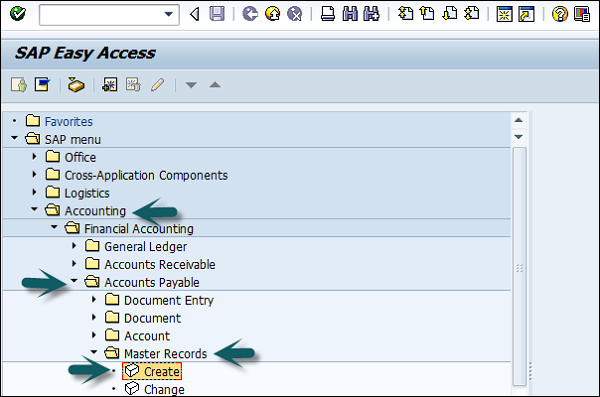
निम्न विंडो खुल जाएगी। यदि आप एक बाह्य संख्या असाइनमेंट का उपयोग कर रहे हैं, तो विक्रेता खाता संख्या दर्ज करें, अन्यथा "मास्टर रिकॉर्ड सहेजें" पर क्लिक करने पर सिस्टम असाइन हो जाएगा।

कंपनी कोड, खाता समूह दर्ज करने के बाद Enter दबाएं। यह एक नई विंडो खोलेगा जहां आपको निम्नलिखित विवरण दर्ज करने की आवश्यकता है -
- विक्रेता का नाम।
- वेंडर आईडी खोजने के लिए शब्द।
- स्ट्रीट / हाउस नंबर और पोस्टल कोड 6 अंकों / शहर।
- देश / क्षेत्र और शीर्ष पर स्थित अगला स्क्रीन बटन पर क्लिक करें।

एक नयी विंडो खुलेगी। विक्रेता नियंत्रण समूह विवरण दर्ज करें। यदि विक्रेता किसी कॉर्पोरेट समूह से है, तो कॉर्पोरेट समूह नाम दर्ज करें।

एक बार जब आप Enter दबाएं या अगली स्क्रीन पर क्लिक करें, तो नीचे दिखाए अनुसार बैंक खाता विवरण दर्ज करें और अगला स्क्रीन आइकन पर क्लिक करें।

इसके बाद, संपर्क व्यक्ति का विवरण, नाम, टेलीफोन, विवरण दर्ज करें और अगली स्क्रीन पर जाएं।
अगली स्क्रीन में, रिकॉन अकाउंट और नकदी प्रबंधन समूह (घरेलू / विदेशी, आदि) दर्ज करें

अगला स्क्रीन आइकन पर क्लिक करें और भुगतान लेनदेन लेखांकन विवरण दर्ज करें।
भुगतान की शर्तें दर्ज करें (जैसे तुरंत भुगतान करें, 14 दिनों के बाद भुगतान करें 3% नकद, आदि)।


एक बार जब आप सभी विवरणों के साथ हो जाते हैं, तो शीर्ष पर स्थित सहेजें बटन पर क्लिक करें। आपको एक संदेश मिलेगा कि दिए गए कंपनी कोड में एक विक्रेता बनाया गया है।

